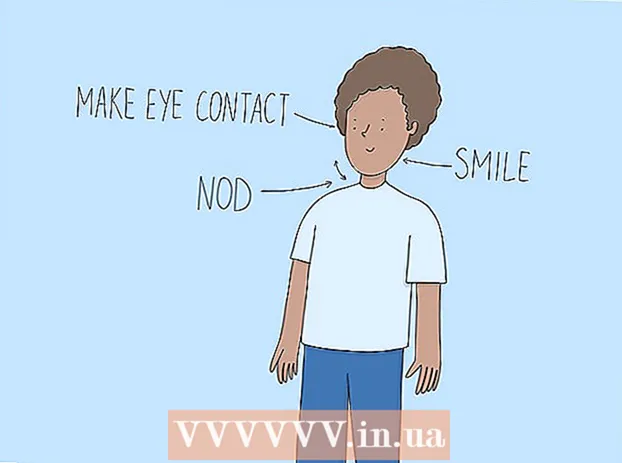Autor:
William Ramirez
Datum Stvaranja:
19 Rujan 2021
Datum Ažuriranja:
1 Srpanj 2024

Sadržaj
- Koraci
- Metoda 1 od 3: Stvorite datoteku za otkucavanje papira
- Metoda 2 od 3: Korištenje Google kalendara
- Metoda 3 od 3: Korištenje Evernotea
- Savjeti
Ako se borite držati popis zadataka pod kontrolom i time gubite dragocjeno vrijeme pokušavajući sve organizirati, datoteka "Tickler" pomoći će vam da sve riješite. Tickler dijeli zadatke i papire na: obavljane dnevno, tjedno i / ili mjesečno. Tickler je posebno koristan alat za organiziranje osobnih računa i dokumenata, susrete s klijentima i nadolazeće osobne / poslovne telefonske pozive ili slanje e -pošte. Pogledajte 1. korak za upute o tome kako stvoriti tradicionalnu papirnatu datoteku ili koristiti digitalne usluge za izradu elektroničke verzije.
Koraci
Metoda 1 od 3: Stvorite datoteku za otkucavanje papira
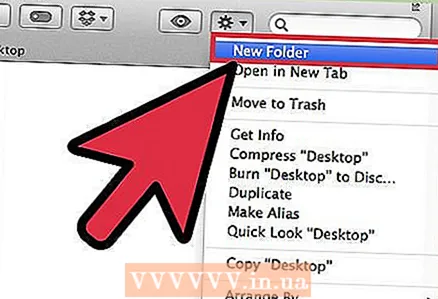 1 Prikupite sav svoj materijal. Trebat će vam 12 mapa kao i 31 datoteka. Tako možete napraviti mapu za svaki mjesec i 31 datoteku za svaki dan u tekućem mjesecu.
1 Prikupite sav svoj materijal. Trebat će vam 12 mapa kao i 31 datoteka. Tako možete napraviti mapu za svaki mjesec i 31 datoteku za svaki dan u tekućem mjesecu. - Postoji mnogo načina za stvaranje Tickler datoteka, ali ovo je najčešći i lak za praćenje.
 2 Označite svoje mape i datoteke. Unesite naziv mjeseca u svaku od 12 mapa. Zatim numerirajte datoteke od 1 do 31.
2 Označite svoje mape i datoteke. Unesite naziv mjeseca u svaku od 12 mapa. Zatim numerirajte datoteke od 1 do 31.  3 Organizirajte mape i datoteke. Postavite potreban broj datoteka u tekući mjesec, počevši od danas. Na primjer, ako je danas 15. lipnja, tada datoteke s brojevima 15-31 treba staviti u mapu Lipanj, a datoteke s brojevima 1-14-u mapu Srpanj.
3 Organizirajte mape i datoteke. Postavite potreban broj datoteka u tekući mjesec, počevši od danas. Na primjer, ako je danas 15. lipnja, tada datoteke s brojevima 15-31 treba staviti u mapu Lipanj, a datoteke s brojevima 1-14-u mapu Srpanj. - Napomena: lipanj ima samo 30 dana, ali 31. datoteku zadržite do kraja mjeseca u istoj mapi tako da je kasnije možete jednostavno prenijeti u sljedeći mjesec bez gubitka redoslijeda stvari.
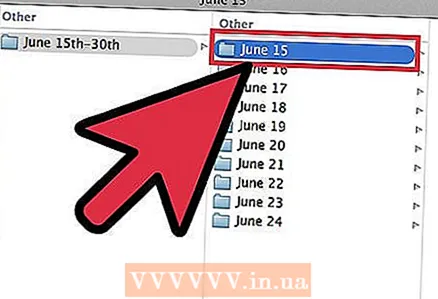 4 Ispunite datoteke. Sada kada smo razgradili datoteke, moramo ih popuniti. Stavite sve što je potrebno učiniti u odgovarajuću datoteku. Možete staviti ljepljive bilješke, račune, pisma i bilo koje druge bilješke / unose koji zahtijevaju vašu pažnju jednog dana.
4 Ispunite datoteke. Sada kada smo razgradili datoteke, moramo ih popuniti. Stavite sve što je potrebno učiniti u odgovarajuću datoteku. Možete staviti ljepljive bilješke, račune, pisma i bilo koje druge bilješke / unose koji zahtijevaju vašu pažnju jednog dana. - Organizirajte buduće slučajeve u mape svaki mjesec. Kad dođe određeni mjesec, možete sortirati stavke po danima.
- Ako jedna od stavki na vašem popisu obaveza traje nekoliko dana, stavite je u datoteku od dana kada želite započeti. Ali, ni u kojem slučaju od kada biste već trebali završiti ovaj posao.
 5 Postavite mapu u blizini. Vaša datoteka Tickler bit će korisna samo ako je lako doći do nje. Trebao bi biti nadohvat ruke vašem radnom području. To će vam omogućiti da zgrabite mapu bez ustajanja, što će značajno utjecati na učestalost pregledavanja datoteka.
5 Postavite mapu u blizini. Vaša datoteka Tickler bit će korisna samo ako je lako doći do nje. Trebao bi biti nadohvat ruke vašem radnom području. To će vam omogućiti da zgrabite mapu bez ustajanja, što će značajno utjecati na učestalost pregledavanja datoteka.  6 Upotrijebite svoju datoteku. Na početku svakog dana uklonite datoteku obveza za tekući dan iz odgovarajuće mape i stavite je na stol. Dok dovršite svaki korak, odložite ih na drugo mjesto ili bacite. Kad se sve točke završe, premjestite dnevnu datoteku na kraj popisa za sljedeći mjesec.
6 Upotrijebite svoju datoteku. Na početku svakog dana uklonite datoteku obveza za tekući dan iz odgovarajuće mape i stavite je na stol. Dok dovršite svaki korak, odložite ih na drugo mjesto ili bacite. Kad se sve točke završe, premjestite dnevnu datoteku na kraj popisa za sljedeći mjesec.
Metoda 2 od 3: Korištenje Google kalendara
 1 Otvorite aplikaciju Google kalendar. Možete ga koristiti zajedno s Gmailom za stvaranje Tickler datoteke e-pošte koja će vam svakodnevno slati podsjetnike da provjerite popis zadataka za tekući dan. Da biste imali ovu priliku, morate stvoriti račun / račun kod Googlea.
1 Otvorite aplikaciju Google kalendar. Možete ga koristiti zajedno s Gmailom za stvaranje Tickler datoteke e-pošte koja će vam svakodnevno slati podsjetnike da provjerite popis zadataka za tekući dan. Da biste imali ovu priliku, morate stvoriti račun / račun kod Googlea.  2 Izradite novi kalendar. Ako i dalje želite držati svoju Tickler datoteku e -pošte odvojenu od kalendara, tada će vam stvaranje novog kalendara omogućiti dodavanje novih stavki koje se mogu jednostavno uključiti i isključiti. To će vam također omogućiti postavljanje različitih postavki podsjetnika.
2 Izradite novi kalendar. Ako i dalje želite držati svoju Tickler datoteku e -pošte odvojenu od kalendara, tada će vam stvaranje novog kalendara omogućiti dodavanje novih stavki koje se mogu jednostavno uključiti i isključiti. To će vam također omogućiti postavljanje različitih postavki podsjetnika. - Pritisnite ikonu strelice pored gumba "Moji kalendari" na lijevom izborniku.
- Odaberite "Izradi novi kalendar".
- Nazovite kalendar "Tickler". Ako je potrebno, dodajte mali opis u ovaj kalendar.
- Kada završite, kliknite gumb "Izradi kalendar".
- Onemogućite svoj glavni kalendar prilikom popunjavanja Ticklera. To će olakšati praćenje da li je dovršeni zadatak označen u ispravnom kalendaru. Kalendar možete promijeniti ako kliknete na potvrdni okvir u boji pored naziva kalendara na lijevom izborniku.
 3 Izradite događaje koji će se odvijati tijekom dana. Za svaku točku dnevnog Ticklera stvorite novi događaj za tekući dan koji će vrijediti cijeli dan. Da biste to učinili, prijeđite na tjedni prikaz i potražite tanku traku na vrhu kalendara ispod datuma.
3 Izradite događaje koji će se odvijati tijekom dana. Za svaku točku dnevnog Ticklera stvorite novi događaj za tekući dan koji će vrijediti cijeli dan. Da biste to učinili, prijeđite na tjedni prikaz i potražite tanku traku na vrhu kalendara ispod datuma. - Kliknite na praznu ploču da biste otvorili skočni prozor Novi događaj. Zatim kliknite vezu "Uredi događaj" da biste otvorili detaljni uređivač događaja.
- Unesite sve pojedinosti za novu stavku. Dodajte detaljne opise svom naslovu ili bilo kojem drugom prikladnom mjestu, uključujući adrese e -pošte ili web stranice. Možete čak i kopirati i zalijepiti izvatke iz dokumenata koji vam mogu zatrebati.
- Označite ovaj unos podebljanom bojom ako želite dodati dodatni sloj vizualizacije.
- Izbrišite podsjetnik, ako postoji, jer ćete postaviti drugi sustav podsjetnika.
- Kao i kod papirnatog Ticklera, svakako unesite stavku na dan kada biste trebali započeti ovaj zadatak.
 4 Nabavite dnevni plan rada. Nakon što u kalendar unesete sve zadatke, možete postaviti Google kalendar i primati dnevni podsjetnik u obliku e -pošte s kratkim opisom svih zadataka za tekući dan. Da biste to učinili, kliknite ikonu zupčanika u gornjem desnom kutu i odaberite Postavke.
4 Nabavite dnevni plan rada. Nakon što u kalendar unesete sve zadatke, možete postaviti Google kalendar i primati dnevni podsjetnik u obliku e -pošte s kratkim opisom svih zadataka za tekući dan. Da biste to učinili, kliknite ikonu zupčanika u gornjem desnom kutu i odaberite Postavke. - Idite na karticu Kalendari, a zatim kliknite gumb Podsjetnici i obavijesti da biste otvorili svoj kalendar Tickler.
- Označite okvir "Dnevni raspored". Automatski ćete svaki dan u 5 sati ujutro putem Gmaila dobiti popis svih vaših zadataka za dan. Ovaj popis možete pogledati čim se probudite.
 5 Nastavite s popunjavanjem datoteka iz dana u dan. Kako se bodovi povećavaju, pobrinite se da ih stavite na točan datum. Ako je moguće, odvojite jedan ili dva dana u mjesecu da provjerite jeste li ispravno unijeli podatke.
5 Nastavite s popunjavanjem datoteka iz dana u dan. Kako se bodovi povećavaju, pobrinite se da ih stavite na točan datum. Ako je moguće, odvojite jedan ili dva dana u mjesecu da provjerite jeste li ispravno unijeli podatke. - Ako ustanovite da neke stavke ponavljate prečesto, možete im postaviti određeni raspored tako da se automatski ponavljaju bez ponovnog unosa.
Metoda 3 od 3: Korištenje Evernotea
 1 Napravite dvanaest bilježnica. Evernote je besplatna usluga koja vam omogućuje stvaranje bilješki i njihovo sortiranje u bilježnice. Možete koristiti virtualni sustav arhiviranja Evernote za stvaranje TICKLER datoteke nalik papiru. Za početak izradite dvanaest bilježnica i na svaki od njih stavite naziv određenog mjeseca, kao i redni broj svakog mjeseca. Dodajte "0" ispred brojeva za mjesece koji imaju jednoznamenkasti broj. Ovo će razvrstati mjesece ispravnim redoslijedom.
1 Napravite dvanaest bilježnica. Evernote je besplatna usluga koja vam omogućuje stvaranje bilješki i njihovo sortiranje u bilježnice. Možete koristiti virtualni sustav arhiviranja Evernote za stvaranje TICKLER datoteke nalik papiru. Za početak izradite dvanaest bilježnica i na svaki od njih stavite naziv određenog mjeseca, kao i redni broj svakog mjeseca. Dodajte "0" ispred brojeva za mjesece koji imaju jednoznamenkasti broj. Ovo će razvrstati mjesece ispravnim redoslijedom. - Na primjer, "1. siječnja, 02. veljače, 03. ožujka ... 09. rujna, 10. listopada itd."
- Da biste stvorili novu bilježnicu, kliknite ikonu strelice pored naslova Bilježnice na lijevom izborniku i kliknite "Nova bilježnica ..."
 2 Presavijte svoje bilježnice. Nakon što ste stvorili svoje bilježnice, počnite ih slagati. Bilježnicu od 2. veljače povucite preko bilježnice od 1. siječnja. Od vas će se zatražiti da imenujete ovaj niz pa mu dajte naziv ".Tickler". "." osigurava da zbirka bilježnica Tickler ostane na vrhu popisa bilježnica.
2 Presavijte svoje bilježnice. Nakon što ste stvorili svoje bilježnice, počnite ih slagati. Bilježnicu od 2. veljače povucite preko bilježnice od 1. siječnja. Od vas će se zatražiti da imenujete ovaj niz pa mu dajte naziv ".Tickler". "." osigurava da zbirka bilježnica Tickler ostane na vrhu popisa bilježnica.  3 Napravite bilješke za svaki dan u mjesecu. Pritisnite bilježnicu za tekući mjesec, a zatim kliknite gumb "+ Nova bilješka". Naslov prve bilješke za prvi dan u mjesecu. Ponavljajte ovaj postupak za svaki dan u mjesecu dok ne dobijete bilješke za svaki dan.
3 Napravite bilješke za svaki dan u mjesecu. Pritisnite bilježnicu za tekući mjesec, a zatim kliknite gumb "+ Nova bilješka". Naslov prve bilješke za prvi dan u mjesecu. Ponavljajte ovaj postupak za svaki dan u mjesecu dok ne dobijete bilješke za svaki dan. - Kada završite s stvaranjem svih bilješki, kliknite gumb Opcije prikaza pri dnu prozora i odaberite Naslov (uzlazno). Ovo će sortirati popis bilješki tako da ostanu u ispravnom redoslijedu.
 4 Popunite svoje bilješke. Sada kada su sve vaše bilješke strukturirane, možete ih početi ispunjavati potrebnim podacima. Kao i kod papirnate datoteke Tickler, pazite da stavku unesete na dan kada biste trebali započeti zadatak, a ne na datum kada bi zadatak već trebao biti dovršen.
4 Popunite svoje bilješke. Sada kada su sve vaše bilješke strukturirane, možete ih početi ispunjavati potrebnim podacima. Kao i kod papirnate datoteke Tickler, pazite da stavku unesete na dan kada biste trebali započeti zadatak, a ne na datum kada bi zadatak već trebao biti dovršen. - Dodajte oznake koje će vam pomoći pronaći i sortirati podatke u datoteci Tickler.
 5 Dodajte podsjetnike. Pomoću ikone alarma pri vrhu bilješke postavite podsjetnik e -poštom. Nakon što uključite pregled datoteke Tickler u svoju jutarnju rutinu, više vam neće trebati podsjetnici.
5 Dodajte podsjetnike. Pomoću ikone alarma pri vrhu bilješke postavite podsjetnik e -poštom. Nakon što uključite pregled datoteke Tickler u svoju jutarnju rutinu, više vam neće trebati podsjetnici.
Savjeti
- Ako se još uvijek borite s dnevnim volumenom vaše datoteke Tickler, izradite zasebnu datoteku Tickler - podijeljenu na dane, tjedne ili mjesece - za svaku skupinu zadataka koje morate dovršiti. U ime svake datoteke stavite jasne podatke koji jasno odražavaju svrhu. Na primjer, mogli biste stvoriti jednu datoteku za plaćanje računa, a drugu za kontakt s ljudima.